ERR_CERT_COMMON_NAME_INVALID parandamine Chrome'is
Varia / / August 05, 2021
Chrome on parim valik nii kasutajatele kui ka veebiarendajatele. Selle põhjuseks on selle lihtsus ja kasutajasõbralikkus. Samuti on see kõige tüütum paljude vigade tõttu, mida see teiste brauseritega võrreldes põhjustab. Minu sõber peab veebisaiti ja ta teatas, et tal on kogu aeg viga ERR_CERT_COMMON_NAME_INVALID.
Niisiis saime jahil põhjustel aru, et ERR_CERT_COMMON_NAME_INVALIDi probleem seisneb SSL-ühenduste autentimiseks kasutatavas serdis. Kuna veebisaidid kasutavad liikluse autentimiseks neile turvakihte, mida nimetatakse turvaliseks soklikihiks (SSL).
Kuigi enamasti ei juhtu viga sertifikaadi valesti seadistamisel. Selles küsimuses on palju tegureid. Eriti kui sama veebisait laaditakse suurepäraselt erinevatesse brauseritesse, näiteks Firefoxi või serva, olete nüüd ennast Chrome'i brauseri külge kinnitanud ega soovi teisele brauserile üle minna. Nii et oleme leidnud mõned lahendused, mida saate proovida ise parandada.

Sisukord
-
1 Kuidas parandada Chrome'is ERR_CERT_COMMON_NAME_INVALID?
- 1.1 1. lahendus: kuupäeva ja kellaaja kontrollimine
- 1.2 2. lahendus: pikendused
- 1.3 3. lahendus: värskendage OS-i ja Chrome'i
- 1.4 4. lahendus: keelake viirusetõrje ajutiselt
- 1.5 5. lahendus: pöörduge veebisaidi administraatori poole
- 2 Järeldus
Kuidas parandada Chrome'is ERR_CERT_COMMON_NAME_INVALID?
Nii nagu eespool mainisin, ei sõltu alati sertifikaadist. Arutleme mõnede muude tegurite ja nende lahenduste üle.
Märge: Kui olete ühendatud avaliku WiFi-võrguga, näiteks lennujaama, mis nõuab sisselogimist, peaksite veebisaidile pääsemiseks kõigepealt sisse logima. Avage mis tahes veebisait, kasutadeshttp://” näiteks starterina http://example.com. Ja kui sisselogimisaken avaneb, logige võrku sisse.
1. lahendus: kuupäeva ja kellaaja kontrollimine
Kuupäev ja kellaaeg võivad tunduda lihtsad asjad, kuid see võib põhjustada mõningaid seeriaprobleeme. Õigeaegne mittevastavus võib põhjustada vigu, eriti võrkudes ja Internetis. Niisiis, saate seadetest automaatselt määrata värskendamise aja, selle asemel, et neid käsitsi muuta.
Selleks tehke järgmist.
- Avatud kontrollpaneel algusest peale / Run käsku “Control” kasutades.
- Kliki Kell ja piirkonnad ja klõpsake nuppuMäära kellaaeg ja kuupäev ” all Päev ja aeg.
- Nüüd klõpsake nuppu Muuda seadeid ja küsige administraatori parooli.
- Klõpsake hüpikaknas nupul Sünkroniseeri (linnuke) ja esitage ka serveri üksikasjad time.windows.com või time.google.com
- Klõpsake nuppu OK ja nüüd muutub aeg vastavalt serverile.

2. lahendus: pikendused
Kui teil on installitud palju laiendusi, põhjustavad need vea. Mitu võrguga seotud laiendit, näiteks Adblock, VPN või Online Security, põhjustavad samaaegsel töötamisel seeriaprobleeme. Nii et probleemi väljaselgitamiseks ja lahendamiseks
- Kromis avage inkognito vaheleht, vajutades klahvikombinatsiooni Ctrl + Tõst + N (samaaegselt).
- Avage sama leht inkognito vahelehel.
- Kui leht laaditakse hästi, on probleem seotud laiendustega.
- Keelake kõik laiendid ükshaaval ja testige, kas leht laaditakse.
- Eemaldage probleemi põhjustav laiendus jäädavalt või hoidke see ajutiselt keelatuna.
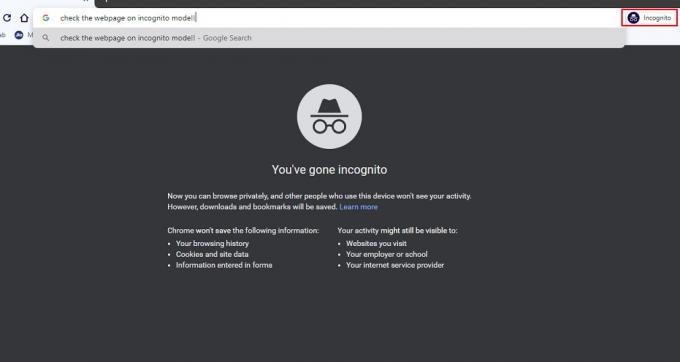
3. lahendus: värskendage OS-i ja Chrome'i
Asjade ajakohasena hoidmine on ülioluline, eriti süsteemides, mida kasutatakse Interneti-ühenduse loomiseks. Sest värskendus toob kaasa tarkvara veaparandused ja turvaparandused.
- Uuendage oma Windowsi süsteemi Seaded> Värskendamine ja taastamine> Värskenduste otsimine.
- MacOS-i jaoks minge Süsteemieelistused> Tarkvarauuendus.
- Linuxipõhiste süsteemide puhul kasutage sisseehitatud värskendushaldurit või käivitage käsk „Sudo apt-get installiuuendus. " See valik võib varieeruda vastavalt jaotusele.
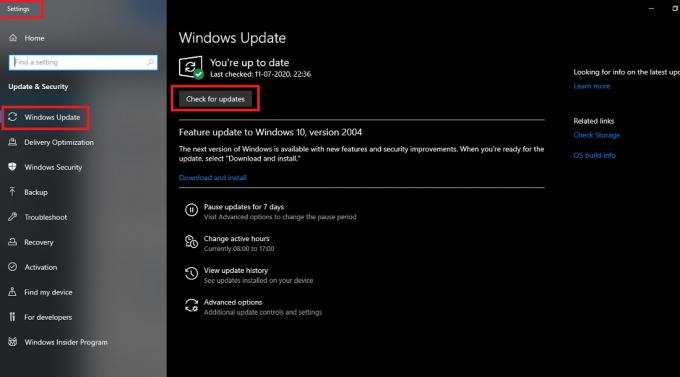
Nüüd on aeg värskendada Google Chrome'i.
- Avage kroomitud seaded, klõpsates paremas ülanurgas kolme punkti ikooni.
- Kerige alla ja klõpsake valikut Teave Chrome'i kohta.
- Kui leht avaneb, kontrollib chrome automaatselt värskendusi ja teavitab teid, kui mõni värskendus on saadaval.

4. lahendus: keelake viirusetõrje ajutiselt
Mõni viirusetõrjetarkvara võib takistada teie juurdepääsu veebisaitidele, et kaitsta teid ohtude eest. Kui arvate, et veebisait on turvaline ja see on valehäire, võite pärast viirusetõrjetarkvara ajutist keelamist kontrollida, kas leht avaneb. Protsess varieerub vastavalt viirusetõrje kaubamärgile või teenusepakkujale. Nende keelamiseks vaadake brändile mõeldud käsiraamatuid või õpetusi.
Kuid me saame teid juhendada tavalise Windows Defenderi jaoks.
- Avage Windows Defender ja klõpsake nuppu Virus & Threat protection.
- Klõpsake jaotises Viiruste ja ohutõrje seaded sätete haldamine.
- Nüüd keelake reaalajas kaitse.

Nüüd peame Windowsi tulemüüri keelama. Selleks
- Avage rakendus Windows Security
- Valige vasakult küljelt tulemüür ja võrgukaitse.
- Keelake Windowsi kaitsja tulemüür lülitiga.

5. lahendus: pöörduge veebisaidi administraatori poole
Kui te ei saa veebilehte avada üheski muus brauseris, tähendab see, et lehel on probleeme. Sellel on mõned turvalisusega seotud probleemid ja see tuleb lahendada. Siinkohal ei saa midagi teha, kui pöörduda administraatori poole ja probleemist teatada. Administraator võib nõuda oma veebisaitide jaoks sertifikaatide installimist. See on nende ülesanne, te ei pea muretsema. Lihtsalt teatage ja oodake.
Järeldus
Selle artikli kokkuvõtteks näeme, et ERR_CERT_COMMON_NAME_INVALID vea lahendamine Chrome'is on lihtne. Kuid teil peaks olema kannatlikkust ja natuke aega. Kui teil pole aega või kui töö on väga kiire, võite ajutiselt töö tegemiseks kasutada mõnda muud brauserit.
Kui need lahendused siiski teie jaoks ei toimi, võite toe saamiseks pöörduda Google'i arendajate poole. Proovige ka brauser uuesti installida ja taaskäivitage. Loodetavasti olete probleemi lahendanud. Head veebis surfamist.
Toimetaja valik:
- Google'i konto eemaldamine Chrome'i brauserist
- Parandage Google Chrome Sound ei tööta
- Mis on RTF-failid? Kuidas avada arvutis RTF-faile Google Chrome'i abil?
- Google Docs: kuidas lisada pilti teise pildi peale
- Ühendage sülearvuti nutiteleriga ilma kaablita
Rahul on arvutiteaduse eriala üliõpilane, kellel on tohutu huvi tehnika ja krüptoraha teemade vastu. Ta veedab suurema osa ajast kas kirjutades või muusikat kuulates või reisides nägemata paikades. Ta usub, et šokolaad on lahendus kõigile tema probleemidele. Elu juhtub ja kohv aitab.



